Artigos em Destaque
- 01 Como recuperar dados formatados do notebook
- 02 A formatação de pendrive apaga tudo?
- 03 Pendrive precisa ser formatado
- 04 Formatar USB sem perder dados
- 05 Cartão de memória não formatado
- 06 HD externo não formatado
- 07 Programa gratuito para recuperar HD formatado
- 08 Recuperar arquivos do Android formatado
- 09 Recuperar flash drive formatado
- 10 Recuperar dados de HD formatado

Correção rápida para reparar o cartão de memória não formatado com o Diskpart:
- Pressione o atalho do Windows + R.
- Digite cmd na janela pop e clique em OK.
- Digite Diskpart > list disk > select disk 1 > clean > create partition primary > format fs = ntfs quick
- Para mais detalhes >>
Um problema RAW com a mensagem de erro "você precisa formatar o disco", "disco não formatado" pode acontecer com cartões de memória ou cartões SD inesperadamente e trazer problemas ao acessar seu dispositivo e dados. Geralmente ocorre porque seu dispositivo está corrompido.
Nesta página, um tutorial passo a passo mostrará como consertar ou reparar um cartão de memória que mostra o erro "não formatado" sem perder dados. Essas soluções também podem corrigir erros de formatação que aconteceram com outros dispositivos removíveis, como cartão SD, disco rígido externo, unidade flash USB, pen drive, etc.
Razões para o cartão de memória não formata
- Setores defeituosos no cartão de memória. (Pode usar o EaseUS Partition Master para fazer um teste de superfície)
- O cartão de memória está protegido contra gravação. (Pode ler, mas não pode gravar dados no cartão de memória)
- O vírus ataca o cartão de memória.
- Instalação inadequada.
- Falha repentina de energia durante a gravação, edição ou leitura de dados.
Parte 1. Recuperar dados de erro "cartão de memória não formata"
Quando um cartão de memória mostra um erro "cartão de memória não formata", você deve primeiro recuperar seus dados se houver dados importantes no dispositivo e, em seguida, formatar o dispositivo para corrigi-los. O software de recuperação de dados EaseUS é um melhor programa que pode ajudá-lo.
Tente esta forma mais segura se você está pensando em como consertar um cartão de memória sem formatá-la para proteger seus dados. Pode ajudar na recuperação de dados em todas as seguintes situações:
- O cartão de memória avisa com a mensagem "não formatado" e pede para formatar o cartão.
- O cartão de memória tornou-se RAW com memória de 0 bytes.
- O cartão SD está danificado. Tente formatá-lo.
- Recebendo a mensagem de erro "Falha na operação do cartão de memória não formatado".
- Cartão não pode ser acessado. Reinsira/troque o cartão ou formate o cartão com a câmera.
- Recebendo a mensagem de erro "O tipo de sistema de arquivos é RAW e chkdsk não está disponível para drives RAW".
Siga o vídeo tutorial e um guia passo a passo para recuperar dados de "cartão de memória não formata" antes de corrigir o erro.
Passo 1. Execute o software de recuperação do cartão SD e digitalize o cartão.
Inicie o EaseUS Data Recovery Wizard no seu PC e selecione seu cartão SD. Em seguida, clique em "Procurar Dados Perdidos" para começar a encontrar dados perdidos no seu cartão SD.

Passo 2. Verifique os dados do cartão SD encontrados.
Após o processo de digitalização, você pode clicar em "Filtro" para encontrar rapidamente os arquivos desejados.

Passo 3. Restaure os dados do cartão SD.
Você pode verificar e visualizar os arquivos encontrados clicando duas vezes em cada um deles. Em seguida, clique em Recuperar para salvar os arquivos do cartão SD encontrados em um local seguro no seu PC ou armazenamento externo.

Serviços de reparo e recuperação de disco EaseUS
Clique aqui para entrar em contato com nossos especialistas e obter as respostas
Consulte os especialistas em recuperação de dados da EaseUS para um serviço de recuperação manual individual. Poderíamos oferecer os seguintes serviços após um diagnóstico GRATUITO.
- Corrigir erros de HD, SSD, HD externo, unidade flash USB e restaurar dados de todos os níveis de RAID
- Recuperar a partição perdida que não pode ser restaurada pelo software de recuperação de dados
- Corrigir discos que não podem ser lidos ou acessados devido a setores defeituosos
- Corrigir discos que se tornam partições protegidas por GPT
- Limpar dados, desformatar disco rígido, instalar/desinstalar software ou driver, etc.
Parte 2. Reparar erro de cartão de memória não formatado
Depois de recuperar seus dados, você pode tentar reparar o erro do cartão de memória que não formata formatando-o no Windows. Mas às vezes, você pode encontrar um problema de formatação do cartão de memória com o Windows dizendo que não foi possível concluir a formatação ou outras mensagens de erro. Aqui você pode baixar o software de gerenciador de partição EaseUS gratuitamente, um poderoso software de solução de problemas de formatação de cartão de memória. Ele funciona bem para reparar o erro de cartão de memória não formatado.
- Aviso
- A operação de formatação apagará totalmente seus dados.
Método 1: Reparar o erro "cartão de memória não formata" com a ferramenta de partição
Passo 1. Inicie o EaseUS Partition Master, clique com o botão direito do mouse na partição que deseja formatar e escolha "Formatar".
Passo 2. Na nova janela, insira o rótulo da partição, escolha o sistema de arquivos FAT32/EXT2/EXT3/EXT4/exFAT e defina o tamanho do cluster de acordo com suas necessidades e clique em "OK".
Passo 3. Então você verá uma janela de aviso, clique em "Sim" para continuar.
Passo 4.Clique no botão "Executar 1 tarefa(s)" no canto inferior direito para revisar as alterações e, em seguida, clique em "Aplicar" para iniciar a formatação da partição para FAT32/EXT2/EXT3/EXT4/exFAT.
Método 2: Reparar o erro "cartão SD não formata" com Diskpart
O Diskpart é uma ferramenta poderosa para formatar o cartão SD no Windows 10. No entanto, o processo de formatação precisa de mais etapas do que o método 1. Seja paciente quanto às etapas do diskpart.
1. Pressione o atalho Windows + R.
2. Digite cmd na janela pop e clique em OK.
3. Digite diskpart > list disk > select disk 1 > clean > create partition primary > format fs = ntfs quick

Método 3: Reparar o erro "cartão SD não formata" com o Gerenciamento de disco
1. Clique no atalho Windows + X.
2. Escolha Gerenciamento de disco.
3. Encontre seu cartão de memória no painel direito.
4. Clique com o botão direito no cartão de memória e escolha Formatar.
5. Defina o rótulo do volume, o sistema de arquivos e o tamanho da unidade de alocação.
6. Clique em OK para concluir uma formatação rápida.
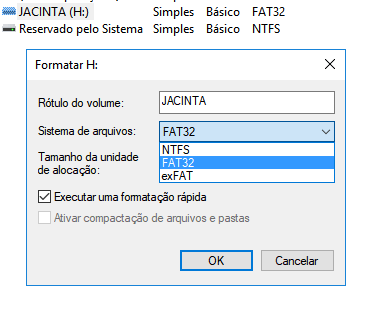
Método 4: Corrigir o problema do cartão de memória com o Explorador de Arquivos
1. Abra o Explorador de Arquivos.
2. Escolha Este Computador.
3. Clique com o botão direito no cartão de memória e selecione Formatar.
4. Defina o rótulo de volume, sistema de arquivos e tamanho de unidade de alocação adequados.
5. Clique em Iniciar.
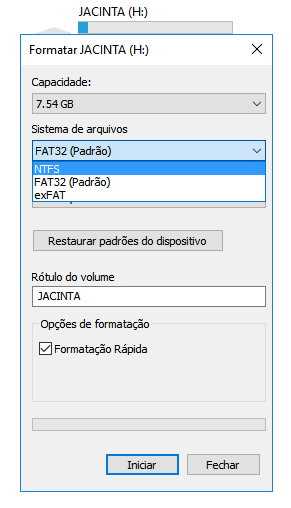
- Aviso prévio:
- Ao usar o Gerenciamento de disco e o Explorador de arquivos para reparar um erro de cartão de memória não formatado, você pode receber uma mensagem como "A formatação não foi concluída com êxito" ou "O Windows não conseguiu completar a formatação".
- Portanto, recomendamos usar o método 1 e o método 2 para eliminar o erro de formatação do cartão.
Este artigo ajudou você?
Artigo Relacionado
-
[Corrigido] Cartão SD/Unidade USB/Pen Drive 0 Bytes
![author icon]() Jacinta 2025-11-05
Jacinta 2025-11-05 -
Como Reconstruir RAID 1 sem Perder Dados? Soluções para Windows e Linux
![author icon]() Rita 2025-11-05
Rita 2025-11-05 -
3 Maneiras de Recuperar Arquivos do Pen Drive
![author icon]() Jacinta 2025-11-05
Jacinta 2025-11-05 -
Corrigido: A unidade flash aparece como unidade de CD
![author icon]() Jacinta 2025-11-05
Jacinta 2025-11-05